
Tingkatkan Debian 10 Buster ke Debian 11 Bullseye Dari Command Line, Debian 11, dengan nama kode Bullseye , dirilis pada 14 Agustus 2021. Tutorial ini akan menunjukkan kepada Anda cara meningkatkan Debian 10 ke Debian 11 dari baris perintah. Anda dapat mengikuti tutorial ini di desktop Debian 10, atau server Debian 10. Seperti setiap rilis Debian, Debian 11 akan didukung selama 5 tahun. Nama kode “Bullseye” diambil dari nama kuda mainan di film Toy Story.

Rekomendasi Sebelum Upgrade
Jika Anda menginstal driver Nvidia berpemilik pada desktop Debian 10, saya sarankan untuk menghapusnya sebelum upgrade karena driver Nvidia menyebabkan konflik paket ketika saya mencoba untuk mengupgrade Debian buster ke bullseye.
sudo apt remove *nvidia*
Sebelum melakukan upgrade, Anda dapat membuat cadangan komputer Anda menggunakan Clonezilla. Jika pemutakhiran gagal, Anda dapat dengan mudah memulihkan OS Anda. Semua yang ada di OS Anda termasuk perangkat lunak dan file akan tetap utuh.
- 5 Tema Linux Teratas untuk Lingkungan Desktop Mate
- Cara Memasang Dropbox di Linux Ubuntu
Jika Anda mencoba mengupgrade Debian VPS (Virtual Private Server), Anda dapat menggunakan fungsionalitas snapshot penyedia hosting untuk membuat snapshot server Anda.
Jika Anda menggunakan laptop, harap sambungkan sumber listrik Anda.
Jaga Sesi SSH Anda Tetap Hidup
Jika Anda menggunakan SSH untuk masuk ke server Debian Anda, ada baiknya untuk menjaga sesi OpenSSH Anda tetap hidup dengan menggunakan screen kegunaan. Layar instal di server Debian 10:
sudo apt install screen
Kemudian layar mulai:
screen
Saat peluncuran pertama, Anda akan melihat teks pengantar, cukup tekan Enter untuk mengakhiri. Kemudian Anda akan dapat menjalankan perintah seperti biasa.
Juga disarankan untuk menambahkan baris berikut di bagian bawah /etc/ssh/sshd_config file di server Anda untuk menjaga sesi SSH Anda tetap hidup.
ClientAliveInterval 60
Simpan dan tutup file. Kemudian restart daemon SSH.
sudo systemctl restart ssh
Upgrade Debian 10 Bullseye ke Debian 11 Bullseye Menggunakan Command Line
Anda dapat menggunakan baris perintah untuk meningkatkan desktop Debian atau server tanpa kepala. Untuk meningkatkan ke Debian 11, alihkan ke pengguna root dengan perintah berikut. Anda harus memasukkan kata sandi pengguna root.
su -
Jika Anda memiliki sudo pengguna, Anda juga dapat beralih ke root dengan menggunakan perintah berikut. Anda harus memasukkan sudo sandi pengguna.
sudo su -
Kemudian perbarui perangkat lunak yang ada menggunakan dua perintah berikut.
apt update apt upgrade
Jika kernel baru diinstal saat menjalankan perintah di atas, maka Anda perlu me-reboot sistem untuk melanjutkan proses upgrade. Untuk me-reboot Debian, jalankan perintah berikut. (Ingatlah untuk beralih ke pengguna root lagi setelah reboot.)
shutdown -r now
Selanjutnya, kita perlu mengedit sources.list file dengan editor teks baris perintah seperti Nano.
nano /etc/apt/sources.list
Ubah semua contoh buster untuk bullseye . Jika Anda tidak suka mengubahnya satu per satu, Anda dapat keluar dari editor teks Nano (Tekan Ctrl+X ) dan jalankan perintah berikut untuk penggantian batch.
sed -i 's/buster/bullseye/g' /etc/apt/sources.list
Rangkaian keamanan sekarang bernama bullseye-security , jadi jalankan perintah berikut untuk mengganti nama suite lama.
sudo sed -i 's/debian-security bullseye\/updates/debian-security bullseye-security/g' /etc/apt/sources.list
Kemudian kita perlu menonaktifkan repositori pihak ketiga dengan perintah berikut, yang akan menambahkan # karakter di awal baris untuk setiap file .list di /etc/apt/sources.list.d/ direktori.
sed -i 's/^/#/' /etc/apt/sources.list.d/*.list
Selanjutnya, perbarui sumber perangkat lunak dan perbarui perangkat lunak ke versi terbaru yang tersedia di repositori bullseye. Langkah ini disebut peningkatan minimal.
apt update apt upgrade
Jika apt-listchanges muncul selama peningkatan, Anda dapat menekan tombol Q untuk kembali ke layar utama.
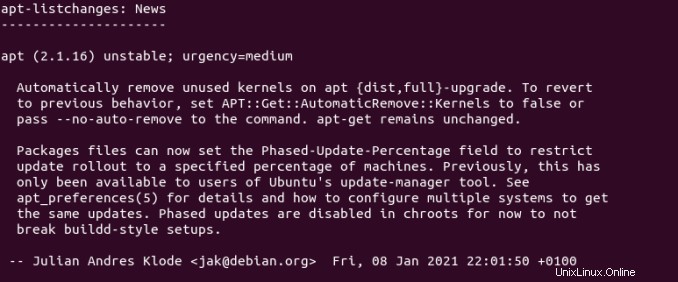
Saat memutakhirkan paket, Anda akan ditanya apakah Anda ingin memulai ulang layanan tanpa bertanya. Jika Anda ingin memulai ulang layanan secara manual, pilih Tidak . Tutorial ini memilih Ya , karena kotak Debian saya tidak memiliki layanan yang perlu diakses oleh publik.
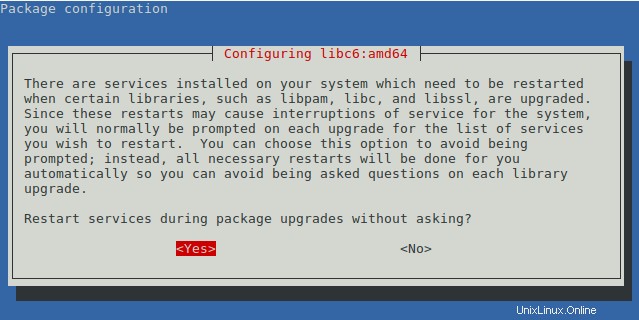
Anda juga mungkin akan ditanya apakah Anda ingin menginstal versi baru dari file konfigurasi. Saya selalu memilih Tidak (Cukup tekan Enter) untuk berada di sisi yang aman. (File konfigurasi baru akan disimpan dengan nama file yang sama tetapi dengan .ucf-dist atau .dpkg-dist ekstensi, yang dapat Anda periksa setelah peningkatan versi.)
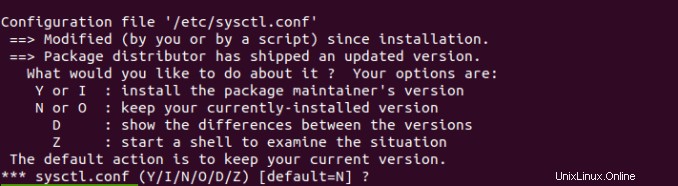
Setelah upgrade minimal selesai, jalankan perintah berikut untuk memulai upgrade penuh.
apt dist-upgrade
Sekarang Anda dapat menghapus paket perangkat lunak usang/tidak dibutuhkan dari sistem Debian Anda.
apt autoremove apt clean
Terakhir, reboot sistem.
shutdown -r now
Periksa versi Debian Anda.
lsb_release -a
Anda akan melihat teks berikut.
No LSB modules are available. Distributor ID: Debian Description: Debian GNU/Linux 11 (bullseye) Release: 11 Codename: bullseye
Selamat! Anda telah berhasil meningkatkan ke Debian 11 Bullseye.
Langkah Selanjutnya
Saya harap tutorial ini membantu Anda meningkatkan Debian 10 ke Debian 11. Anda juga dapat menghadiri pesta rilis Debian untuk merayakannya! Seperti biasa, semoga postingan ini bermanfaat bagi Anda.